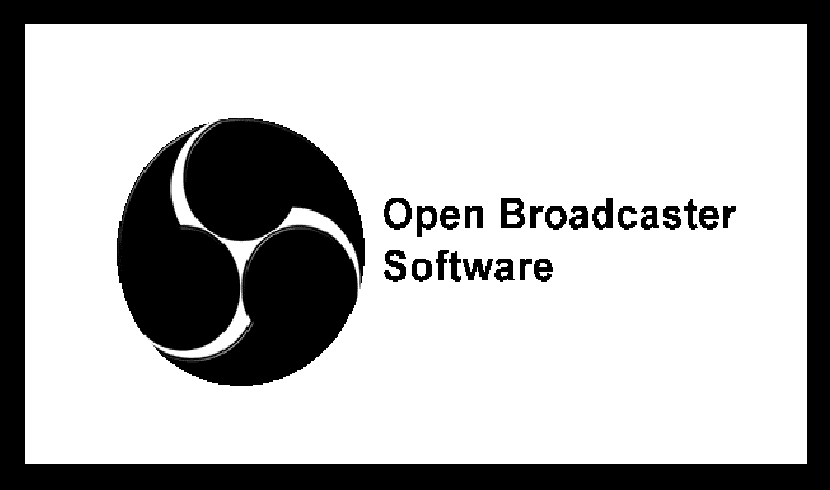
개방형 방송 사업자 소프트웨어 OBS는 인터넷을 통한 비디오 녹화 및 전송을위한 무료 오픈 소스 응용 프로그램입니다. (스트리밍), OBS 프로젝트에서 관리합니다.
오픈 브로드 캐스터 소프트웨어는 Linux, Mac 및 Windows에서 사용할 수있는 멀티 플랫폼 애플리케이션으로 C 및 C ++로 작성되었습니다. 실시간 비디오 소스 캡처, 장면 구성, 인코딩, 녹화 및 방송이 가능합니다.
OBS Studio 23 버전의 주요 새로운 기능
이 새로운 OBS Studio 23 릴리스는 일련의 개선 사항을 제공하며, Windows 버전에 대해 코드가 다시 작성되었습니다., NVIDIA NVENC 인코딩 포함 하드웨어 레이아웃을 활성화하기 위해 Twitch 및 Mixer의 계정에 연결할 수있는 기능이 제공되었으며 Twitch 및 Mixer 채팅이있는 패널이 추가되었습니다.
그러나 그는 또한 Linux 측면뿐만 아니라 일반적으로 흥미로운 작업을 수행했습니다.
OBS Studio 23의 Linux 버전은 이제 VA-API 인터페이스를 지원합니다. Intel VA-API 드라이버를보다 일반적으로 사용하거나 VDPAU 지원의 대안으로 Gallium3D의 비디오 가속 상태 추적기로 사용하는 사용자를 위해 GPU 기반 비디오 가속을 활성화합니다.
OBS Studio 23도 몇 가지 새로운 오디오 필터, 일괄 재구성 지원, Ffmpeg 출력을위한 멀티 트랙 오디오 지원, 역 극성, 제한 기 및 확장기 및 기타 다양한 변경.
그 외에도 흐름 재 포장 배치 모드가 구현되었습니다. (제거) 및 녹음 된 콘텐츠를 MP4 형식으로 자동 리 패키징하는 기능이 추가되었습니다.
인스턴트 재생 스크립트에서 VLC 지원이 비디오 소스로 추가되었습니다.
최종적으로 통계가있는 선택적 정보 패널 추가도 강조 표시 할 수 있습니다. (메뉴보기-> 도크를 통해 활성화 됨) 및 Decklink 장치로 출력하기위한 새로운 도구.
Linux에 OBS Studio 23을 설치하는 방법은 무엇입니까?
Linux 배포판에이 새 버전의 OBS를 설치하는 데 관심이있는 사람들을 위해 아래에서 공유하는 지침에 따라 수행 할 수 있습니다.
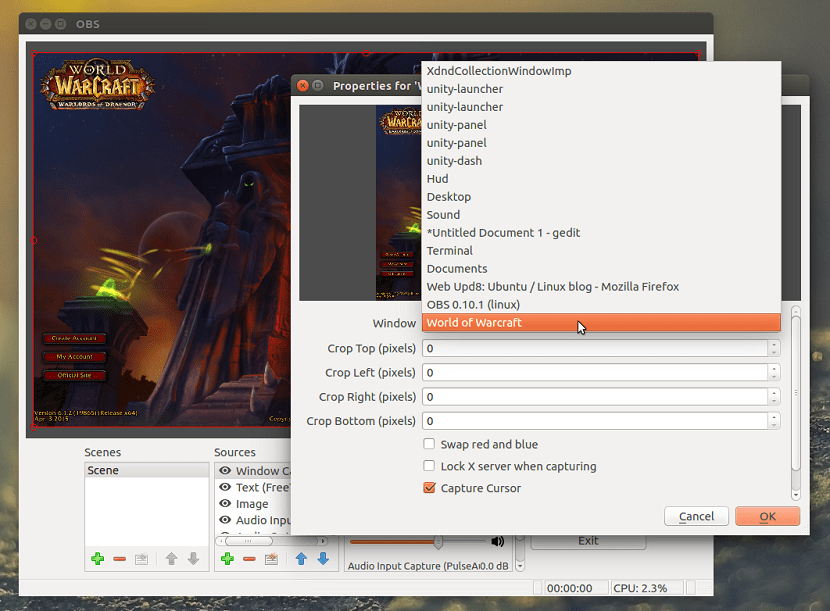
Flatpak에서 OBS Studio 23 설치
일반적으로 현재 거의 모든 Linux 배포판의 경우 Flatpak 패키지를 사용하여이 소프트웨어를 설치할 수 있습니다. 이러한 유형의 패키지를 설치하기위한 지원 만 있어야합니다.
터미널에서 다음 명령을 실행하기 만하면됩니다.
flatpak install flathub com.obsproject.Studio
이 방법으로 이미 응용 프로그램을 설치 한 경우 다음 명령을 실행하여 업데이트 할 수 있습니다.
flatpak update com.obsproject.Studio
Snap에서 OBS Studio 23 설치
이 응용 프로그램을 설치하는 또 다른 일반적인 방법은 Snap 패키지를 사용하는 것입니다. Flatpak과 같은 방식으로 이러한 유형의 패키지를 설치하려면 지원이 있어야합니다.
설치는 터미널에서 다음을 입력하여 수행됩니다.
sudo snap install obs-studio
설치 완료, 이제 미디어를 연결하겠습니다.
sudo snap connect obs-studio:camera
sudo snap connect obs-studio:removable-media
PPA에서 설치
Ubuntu 사용자 및 파생 제품인 경우 시스템에 저장소를 추가하여 애플리케이션을 설치할 수 있습니다.
다음을 입력하여 추가합니다.
sudo add-apt-repository ppa:obsproject/obs-studio sudo apt-get update
그리고 우리는 실행하여 응용 프로그램을 설치합니다.
sudo apt-get install obs-studio && sudo apt-get install ffmpeg
Arch Linux 및 파생 제품에 설치
Arch Linux, Manjaro, Antergos 및 기타 파생 사용자의 경우. 터미널에 다음 명령을 입력하여 설치를 수행 할 수 있습니다.
sudo pacman -S obs-studio
Fedora에 설치
마지막으로 Fedora 사용자 인 경우 다음을 입력하십시오.
sudo dnf install https://download1.rpmfusion.org/free/fedora/rpmfusion-free-release-$(rpm -E %fedora).noarch.rpm https://download1.rpmfusion.org/nonfree/fedora/rpmfusion-nonfree-release-$(rpm -E %fedora).noarch.rpm sudo dnf install obs-studio
NVIDIA 사용자가 하드웨어 가속 인코딩을 사용하려는 경우, 시스템에 CUDA가 설치되어 있는지 확인해야합니다 (이전 카드 인 경우 xorg-x11-drv-nvidia-340xx-cuda 설치).
sudo dnf install xorg-x11-drv-nvidia-cuda